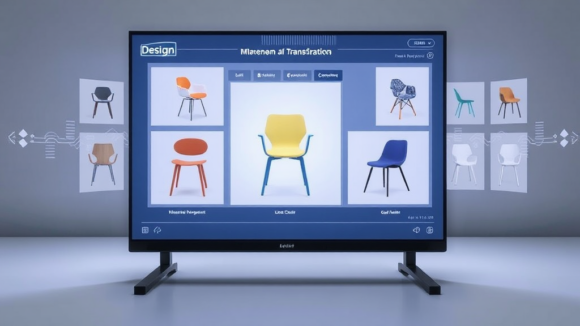Jetzt wird Midjourney noch benutzerfreundlicher: Entdecke, wie du den neuen Web-Editor von Midjourney optimal nutzt, um deine generierten Bilder direkt im Browser flexibel zu bearbeiten. Der neue Editor erlaubt dir, mehrere Bearbeitungsschritte wie Pan, Zoom und Inpainting zu kombinieren und bietet dir dabei maximale Kontrolle und kreative Freiheit.
Ergebnis: Du wirst lernen, wie du den neuen Editor von Midjourney effizient verwendest, um deine Bilder direkt nach der Generierung umfassend und flexibel zu bearbeiten und anzupassen.
- Erstelle ein Ausgangsbild:
- Gib den Prompt “Garden” ein.
- Füge den Stylecode
1935hinzu. - Wähle das Seitenverhältnis 4:3 und aktiviere die Personalisierung.
- Generiere das Bild, um es als Ausgangsbild im Editor zu verwenden.
- Zugriff auf den Editor:
- Wähle das generierte Bild aus.
- Klicke auf die Option “Editor” in den Creation Actions.
- Pan-Funktion nutzen:
- Ändere das Seitenverhältnis des Bildes auf 2:3.
- Verschiebe das Bild flexibel, um zu bestimmen, wo es erweitert werden soll.
- Zoom-Funktion anwenden:
- Reduziere den Zoom auf z.B. 50% und positioniere das Bild in der Ecke.
- Teste die maximale Zoomstufe (10-fach), um das Bild stark zu verkleinern und mehr Umgebung hinzuzufügen.
- Inpainting verwenden:
- Markiere einen Teil des Bildes, den du neu generieren möchtest, z.B. den rechten Bereich.
- Verändere die Größe des Auswahlwerkzeugs nach Bedarf, um präzise Bearbeitungen vorzunehmen.
- Stylecode wechseln:
- Teste den Wechsel des Stylecodes, z.B. von
1935auf1934. - Vergleiche die Resultate, um die Unterschiede in den generierten Stilen zu sehen.
- Teste den Wechsel des Stylecodes, z.B. von
- Den neuen Midjourney Web-Editor kennenlernen und nutzen.
- Kombination und Anwendung von Pan, Zoom und Inpainting in einem Workflow.
- Anpassung von Stylecodes und deren Einfluss auf das Bild verstehen.
- Flexibilität und Kreativität in der Bildbearbeitung steigern.